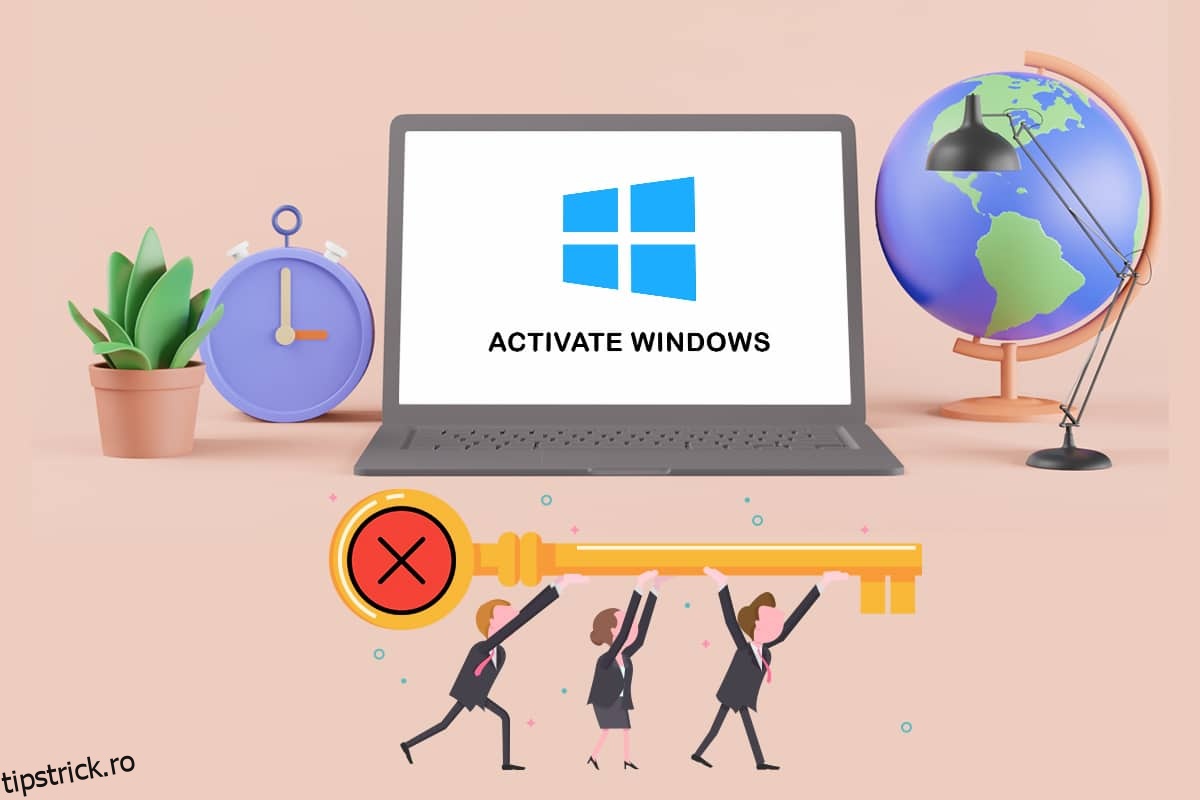Microsoft a făcut posibil ca oricine să descarce și să instaleze Windows 10 gratuit, chiar și fără o cheie de produs. Va continua să funcționeze cu câteva mici abateri. Microsoft a folosit Windows Genuine Advantage (WGA) în Windows XP pentru a vă împiedica să vă accesați computerul. În zilele noastre, Windows vă sâcâie doar în câteva moduri minuscule și detestabile. Este posibil să puteți face upgrade la o versiune cu licență de Windows 10 pentru un preț după ce o instalați. În această postare, vă vom arăta cum să activați definitiv Windows 10 gratuit cu licența digitală. Deci, continuați să citiți pentru a activa Windows 10 fără cheie.
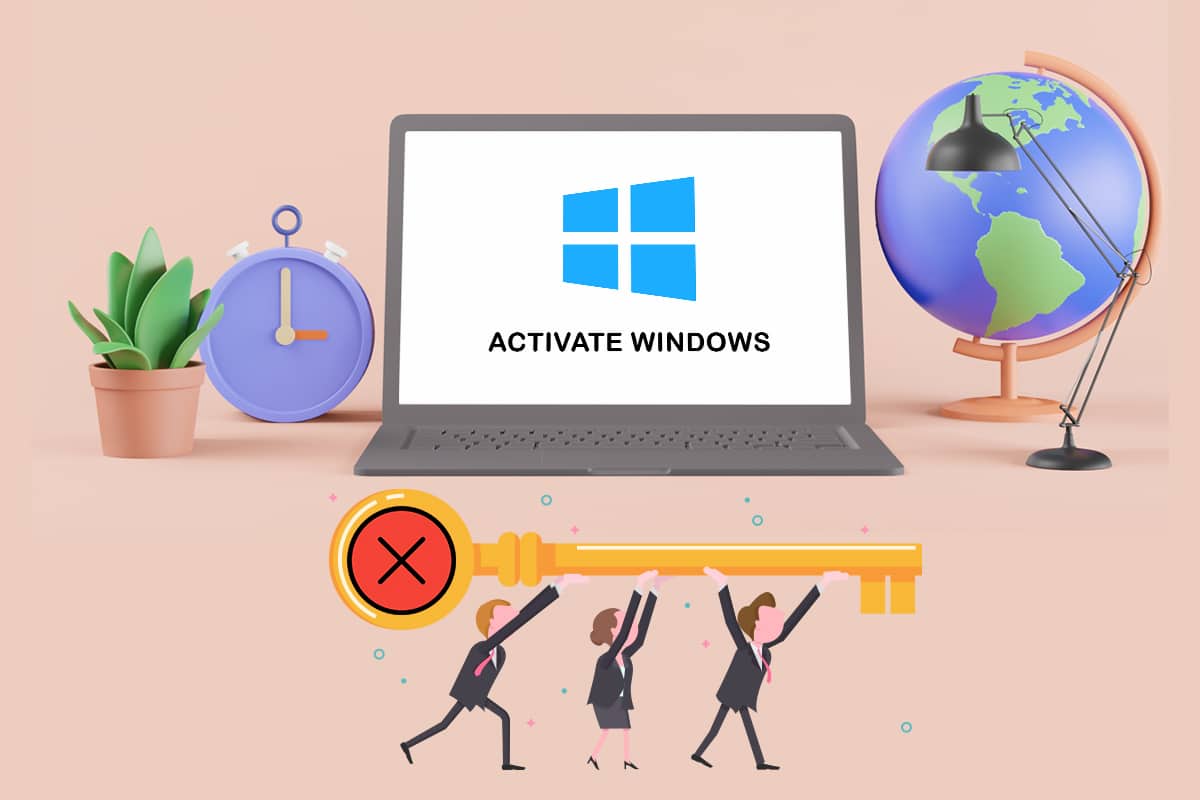
Cuprins
Cum să activezi Windows 10 fără cheie de produs sau licență
Nu veți putea activa Windows 10 dacă îl instalați fără cheie. Cu toate acestea, nu există multe restricții cu o versiune inactivată a Windows 10. Nu veți observa o schimbare la început.
Limitări ale versiunii inactivate de Windows
Windows va începe în cele din urmă să vă deranjeze puțin, după cum urmează:
- Un filigran va apărea în zona din dreapta jos a ecranului. De asemenea, veți primi un mesaj care vă spune să activați Windows.
- În partea de jos a aplicației Setări, se va vedea aceeași opțiune care indică Activați Windows.
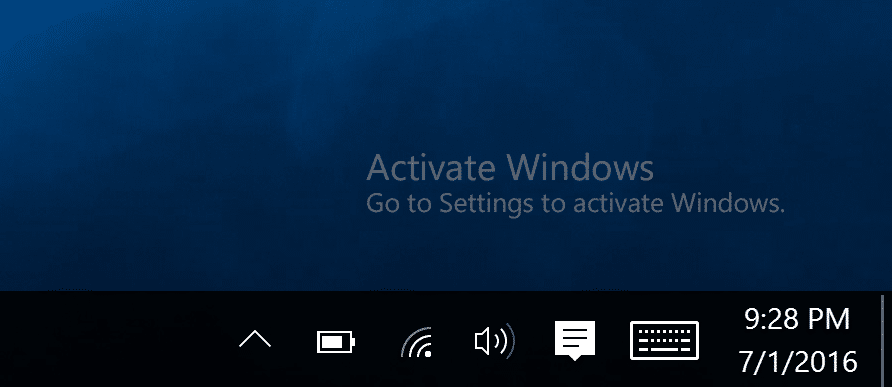
Din fericire, nu ar exista pop-up-uri enervante.
Sfat profesionist: Cum să aflați Windows 10 Edition
Înainte de a activa Windows 10, trebuie să determinați mai întâi ediția Windows 10. Iată cum o poți face:
1. Apăsați simultan tastele Windows + I pentru a deschide Setări.
3. Faceți clic pe Setări sistem.
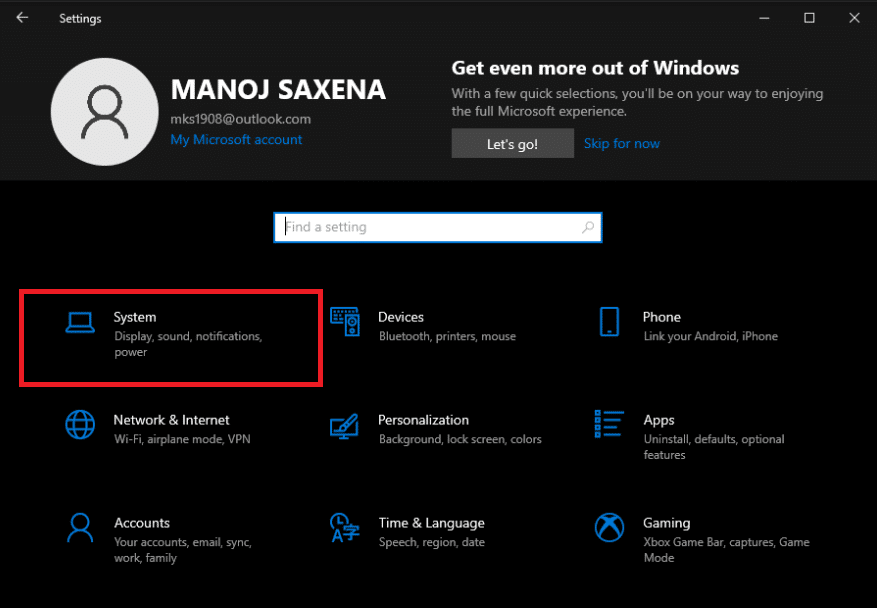
4. Apoi, faceți clic pe Despre pentru a citi toate detaliile referitoare la dispozitivul dvs. Windows 10.
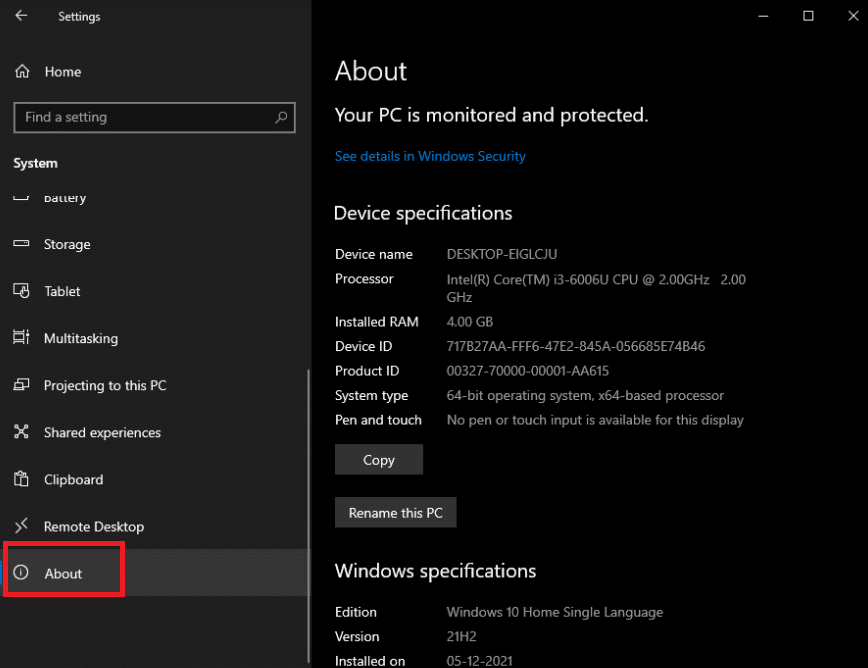
Opțiunea 1: Prin Instrumentul Media de instalare
1. Pentru a începe, va trebui să obțineți o copie a Windows 10. Puteți obține o copie a acesteia direct de pe site-ul web Microsoft și nici măcar nu aveți nevoie de o cheie de produs.
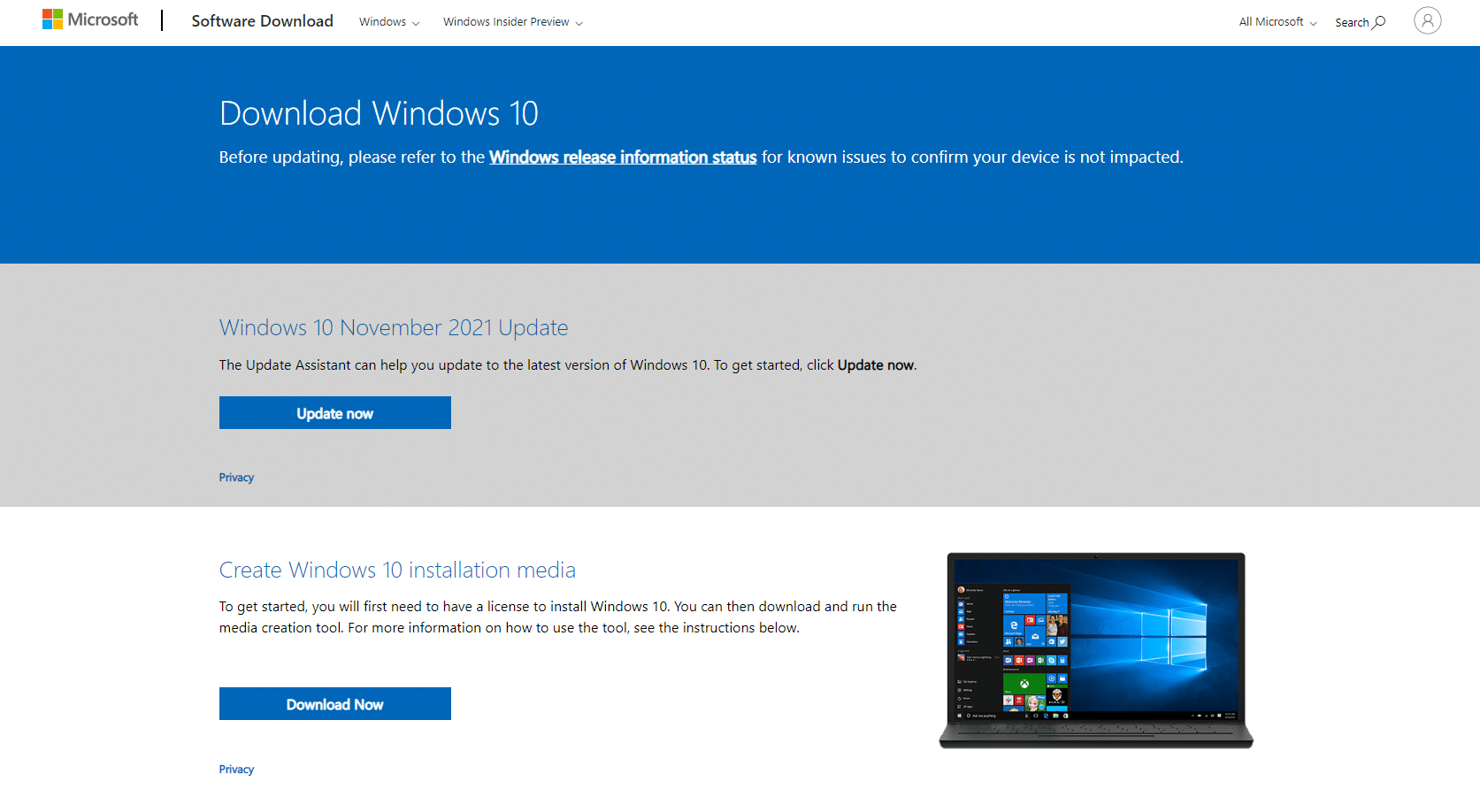
2A. Utilizați programul de descărcare Windows 10 care vă va ajuta să creați un stick USB pentru a instala Windows 10.
Trebuie citit: Cum se creează o unitate flash USB bootabilă Windows 10
2B. Dacă nu utilizați Windows, puteți descărca fișierul ISO direct din pagina de descărcare ISO a Windows 10.
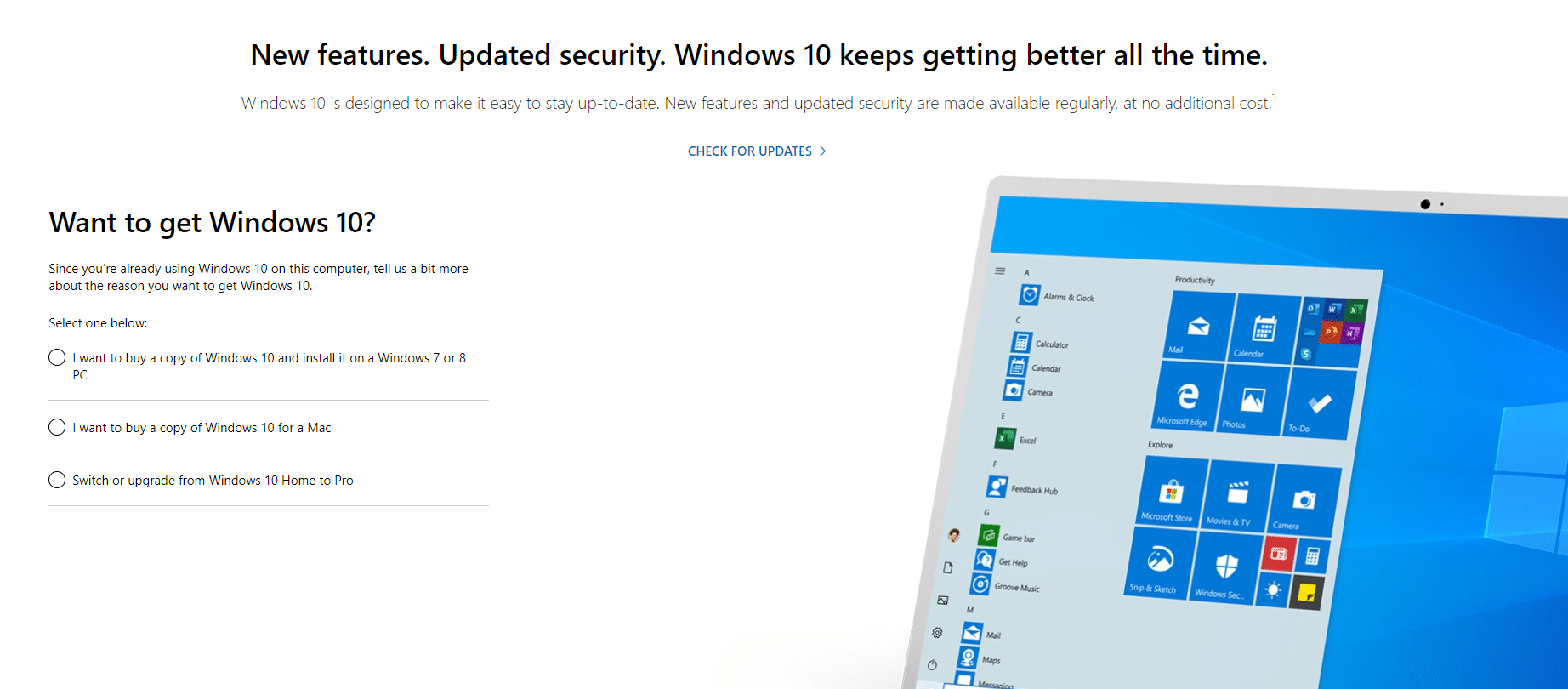
Trebuie să citiți: Cum se creează medii de instalare Windows 10 cu Instrumentul de creare media
3. Urmați instrucțiunile de pe ecran pentru a instala Windows 10.
4. Unul dintre primele afișaje pe care le veți întâlni vă va cere cheia de produs pentru a activa Windows.
5A. Puteți continua procesul de instalare făcând clic pe opțiunea Nu am o cheie de produs din partea de jos a ferestrei.
5B. Mai târziu în proces, vi se poate solicita să introduceți o cheie de produs. Dacă da, căutați un link similar pentru a ocoli pagina respectivă.
6. Dacă nu vedeți această opțiune, puteți continua furnizând o cheie de configurare a clientului KMS.
Notă: cu excepția cazului în care sunteți într-o afacere cu un serviciu de gestionare a cheilor, aceste chei nu vă vor oferi o copie activă a Windows, dar vă vor ajuta să treceți prin procesul de instalare a Windows.
7. Puteți instala fie Windows 10 Home, fie Windows 10 Pro în funcție de nevoile dvs.
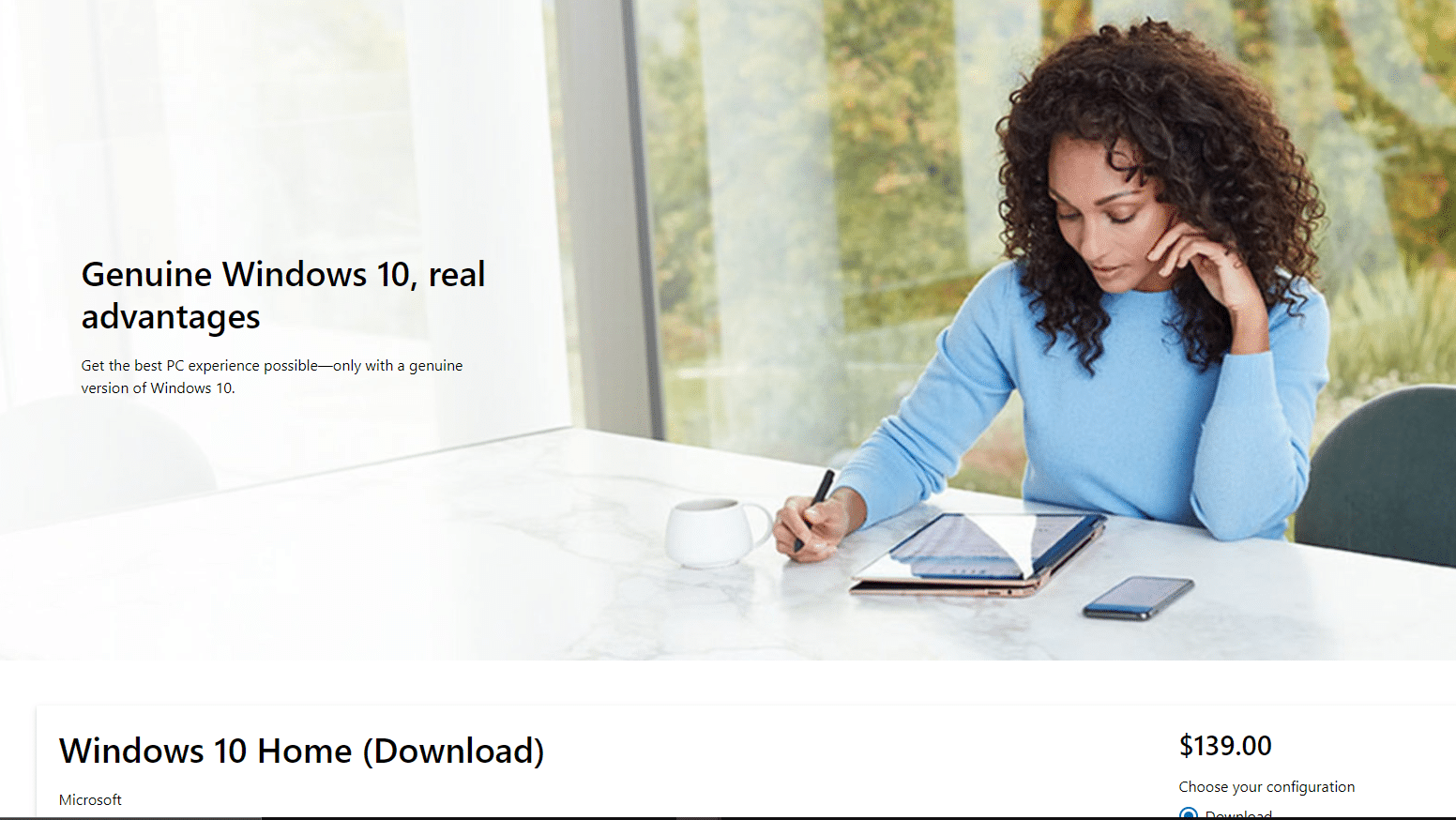
Notă: Rețineți că actualizarea la Windows 10 Home este mai ieftină decât actualizarea ulterioară la versiunea Pro.
Opțiunea 2: prin linia de comandă
În plus, puteți activa Windows rulând anumite comenzi așa cum este explicat mai jos:
1. În câmpul de căutare Windows, tastați Command Prompt, alegeți Run as administrator.

2. Introduceți comanda slmgr.vbs /upk și apăsați tasta Enter.

3. Pentru a instala cheia de produs, executați comanda de mai jos.
slmgr /ipk NPPR9-FWDCX-D2C8J-H872K-XXXXX

4. Continuați să introduceți comanda pentru a seta numele mașinii la zh.us.to.
slmgr /skms zh.us.to

5. Tastați slmgr /ato pentru a activa Windows 10.

Cum se activează Windows 10 cu cheia de produs
În mod similar, puteți activa Windows folosind linia de comandă cu ajutorul cheii de produs, după cum urmează:
1. Lansați Command Prompt ca administrator.
2. Tastați următoarele comenzi și apăsați tasta Enter după fiecare comandă.
slmgr /ipk VK7JG-NPHTM-C97JM-9MPGT-XXXXX slmgr /skms kms.xspace.in slmgr /ato

***
Sperăm că ați găsit aceste informații utile și că ați reușit să instalați Windows 10 cu și fără cheie de produs sau licență digitală. Dacă aveți întrebări sau sugestii, trimiteți-le în secțiunea de comentarii de mai jos.